Comment désactiver les notifications Microsoft Edge sur l'écran de verrouillage sur macOS
Si vous utilisez le navigateur Microsoft Edge sur votre ordinateur Mac et que vous souhaitez désactiver les notifications Edge sur l'écran de verrouillage de macOS, cet article vous aidera. Bien que ce didacticiel soit basé sur macOS Catalina , vous pouvez effectuer la même chose sur d'autres versions plus anciennes.
Microsoft Edge pour Mac(Microsoft Edge for Mac) est l'un des meilleurs navigateurs Web pour macOS, car vous disposez de presque toutes les fonctionnalités de Google Chrome . Comme Windows 10 , il affiche également certaines notifications sur l'écran de verrouillage macOS. Pour certains, il est utile de savoir ce qui se passe lors du déverrouillage de l'ordinateur. Cependant, si ces notifications rendent votre écran de verrouillage encombré ou laid, ce tutoriel est fait pour vous. Vous n'avez pas besoin d'installer de logiciel tiers puisque les Préférences Système(System Preferences) ont quelques options pour tout gérer. Cet article inclut d'autres paramètres pour vous aider à personnaliser les notifications.
Désactiver les notifications Edge sur (Edge)l'écran de verrouillage(Lock Screen) sur macOS
Pour désactiver les notifications Microsoft Edge sur l'écran de verrouillage sur macOS, suivez ces étapes-
- Cliquez(Click) sur le logo Apple dans la barre de menu supérieure.
- Sélectionnez Préférences système(System Preferences) dans la liste.
- Allez dans Notifications .
- Sélectionnez Microsoft Edge dans la liste.
- Décochez la case Afficher la notification sur l'écran de verrouillage(Show notification on lock screen) .
Tout d'abord, vous devez ouvrir la fenêtre Préférences Système(System Preferences) sur votre écran. Pour cela, cliquez sur le logo Apple dans la barre de menu supérieure et sélectionnez Préférences Système (System Preferences ) dans le menu. Après l'avoir ouvert, accédez à la section Notifications et sélectionnez Microsoft Edge sur votre gauche.
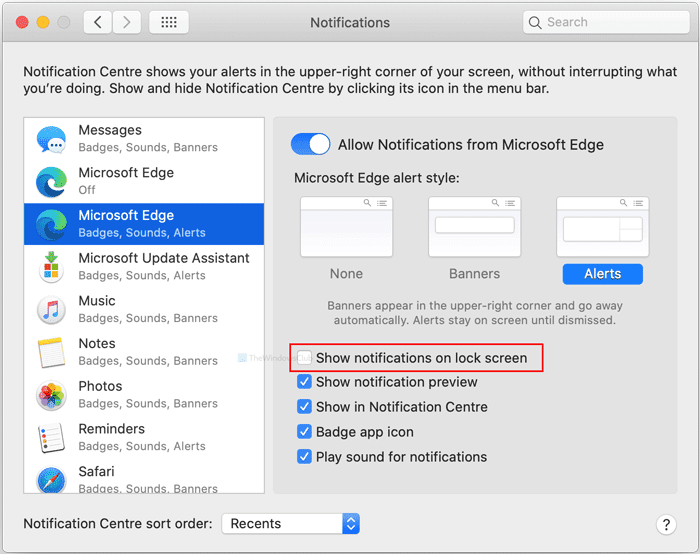
Ici, vous verrez une option appelée Afficher la notification sur l'écran de verrouillage(Show notification on lock screen) . Par défaut, il est coché. Vous devez décocher la case correspondante.
Une fois cela fait, vous ne verrez pas les notifications Edge sur l'écran de verrouillage. Toutefois, si vous souhaitez désactiver ou masquer toutes les notifications de Microsoft Edge , vous devez activer le bouton Autoriser les notifications de Microsoft Edge(Allow Notifications from Microsoft Edge) .
D'autre part, si vous souhaitez modifier le style d'alerte Microsoft Edge , vous pouvez le faire. (Microsoft Edge)Par défaut, il affiche les notifications sous forme d' alertes(Alerts) . Cependant, si vous le souhaitez, vous pouvez changer le style en Bannières(Banners) .
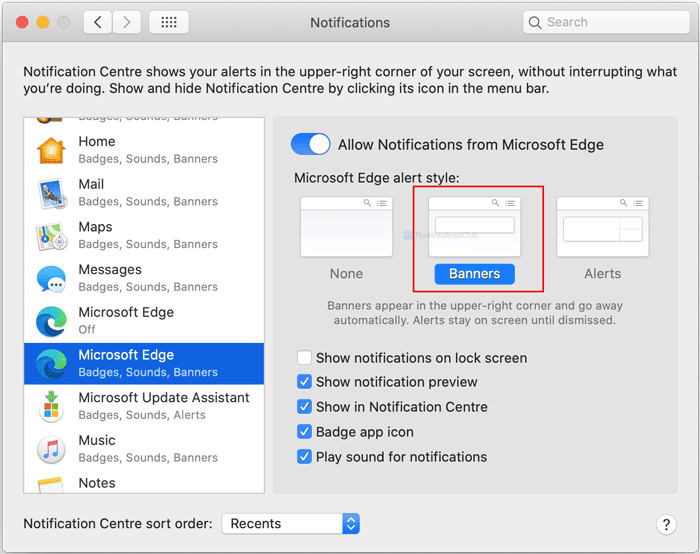
Que ce soit sur l'écran de verrouillage ou non, Microsoft Edge émet un son lorsque vous recevez une notification. Il joue le son de notification par défaut sur votre ordinateur Mac .
Toutefois, si vous ne souhaitez pas diffuser ce son uniquement pour Microsoft Edge , décochez la case Lire le son pour les notifications (Play sound for notifications ) .
C'est ainsi que vous pouvez personnaliser les notifications de Microsoft Edge .
Related posts
Microsoft Edge pour Mac accidents, ne fonctionne pas et ne pose aucun problème
Comment définir Microsoft Edge comme default browser sur Mac
Microsoft Edge pour Mac Review et fonctionnalités intéressantes
Comment supprimer complètement Microsoft Edge de Mac
[RÉSOLU] Erreur d'écran bleu dans Microsoft Edge
Comment installer Microsoft Edge browser sur Chromebook
Comment utiliser Kids mode dans Microsoft Edge browser
Microsoft Edge browser se bloque, gèle, acticule ou ne fonctionne pas
Access & use Microsoft Edge sur la page Flags sur Windows 10
Comment supprimer Duplicate Favorites dans Microsoft Edge browser
Microsoft Edge ne s'ouvrira pas sur Windows 11/10
Comment installer Chrome Themes sur Microsoft Edge browser
Comment masquer Title Bar avec Vertical Tabs dans Microsoft Edge
Pourquoi certaines extensions manquent-elles sur le Microsoft Edge browser?
Liste de cachée Internal Page URLs à Microsoft Edge
Comment jouer le nouveau Surf Game dans Microsoft Edge
Comment prévenir les modifications apportées aux favoris sur Microsoft Edge dans Windows 10
Comment installer Chrome Extensions sur Microsoft Edge browser
Activer System Print Dialog dans Microsoft Edge dans Windows 10
Best Themes pour Microsoft Edge à partir de Edge Extensions and Add-ons Store
